Hochladen von Dokumenten in die ePA
Dokumente direkt aus den NFD-, DPE-, EMP- oder EAB-Dialogen hochladen
Ein weiterer Einstieg in die elektronische Patientenakte sind die Dialoge des Notfalldatensatzes (NFD), Datensatz persönliche Erklärung (DPE), des elektronischen Medikationsplans (EMP) und des eArztbriefes (EAB). In diesen Dialogen finden Sie unten links ebenfalls das ePA Status-Icon.
Ein Klick auf das Icon öffnet ein Kontextmenü, über das Sie den aktuellen Datensatz zum Hochladen markieren können. Bevor Sie das Dokument in die Akte stellen, werden Sie aufgefordert, einige Metadaten zum Dokument zu erfassen. CGM MEDISTAR belegt diese bestmöglich vor.
Fügen Sie in den Übertragungsmetadaten einen Einsteller hinzu, prüft CGM MEDISTAR im Hintergrund, ob bereits ein Autor für die Dokumentenmetadaten erfasst wurde. Ist dies nicht der Fall, können Sie einfach durch Bestätigung der darauffolgenden Abfrage mit [Ja] denselben Autor auch für die Dokumentenmetadaten erfassen.

Hinweis: Wenn Sie einen Autor für die Dokumentenmetadaten hinzufügen und noch kein Einsteller für die Übertragungsmetadaten erfasst wurde, erfolgt eine ähnliche Abfrage, über die Sie denselben Autor als Einsteller erfassen können.
Die Prüfung der Metadaten auf Vollständigkeit erfolgt bereits beim Aufruf der Metadaten-Eingabe. Dabei werden Ihnen Hinweise zu sämtlichen noch fehlenden oder zu korrigierenden Einträgen angezeigt, und Sie können die betroffenen Felder per Doppelklick sofort bearbeiten.
Klicken Sie auf 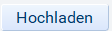 , um das Dokument in die ePA des Patienten zu stellen.
, um das Dokument in die ePA des Patienten zu stellen.
Tipp: Sie können die Metadaten-Auswahllisten im Register Auswahllisten des Konfigurationsdialogs IEPA so vorfiltern, dass Ihnen im Dialog Metadaten nur Einträge angezeigt werden, die für Ihre Einrichtung relevant sind.
Eigene Dokumente hochladen
Um ein freies Dokument aus Ihrem Dateisystem in die ePA des Patienten zu stellen, klicken Sie auf das ePA-Icon in den medizinischen Daten und wählen Sie anschließend Eigenes Dokument einstellen. Nach der Auswahl der Datei öffnet sich der Metadaten-Editor, über den Sie das Dokument anschließend hochladen können.
Auch nach dem Hochladen eines Dokuments wird in den medizinischen Daten des Patienten eine /-Zeile mit einem Verweis auf das Dokument abgelegt.
Einstellen mehrerer Dokumente (Multiupload) - ePA Stufe 2
Mit der ePA-Version 2.0 können Sie mehrere Dokumente gleichzeitig in die elektronische Patientenakte Ihrer Patienten einstellen.
Hierzu verwenden Sie im ePA-Kontextmenü über den medizinischen Daten den Menüpunkt Mehrere Dokumente einstellen.

Anschließend werden Sie in drei Schritten durch den Upload-Prozess geführt.
Schritt 1: Auswahl der Dokumente
Dokumente aus der Patientenakte auswählen
In der Übersicht sehen Sie zunächst alle einstellbaren Dokumente, die in der betroffenen Patientenakte gefunden wurden. Mithilfe des Dropdown-Menüs (Filter) oberhalb der Liste können Sie die Auswahl auf bestimmte Dateitypen reduzieren.
Markieren Sie die Dokumente mit einem Haken, die Sie in die elektronische Patientenakte einstellen möchten.

Hinweis: Für den Upload markierte Dokumente werden auch dann weiterhin angezeigt, wenn Sie anschließend einen Filter wählen, der diese Dokumente ausschließen würde.
Eigene Dateien auswählen
Möchten Sie stattdessen Dateien aus Ihrem Dateisystem in die elektronische Patientenakte einstellen, wählen Sie die Schaltfläche [Eigene Datei hinzufügen]. Im nachfolgenden Dateiauswahldialog können Sie auch mehrere Dokumente gleichzeitig hinzufügen, indem Sie diese bei gehaltener <Strg>-Taste mit der linken Maustaste markieren.
Sobald Sie alle Dokumente ausgewählt haben, wählen Sie die Schaltfläche [Weiter], um in den zweiten Schritt „Metadaten Vorauswahl“ zu gelangen.
Schritt 2: Metadaten-Vorauswahl
Im zweiten Schritt können Sie Metadaten bestimmen, die für alle zuvor ausgewählten Dokumente übereinstimmend sind. Stammen alle Dokumente beispielsweise vom selben Autor, ist es sinnvoll, an dieser Stelle den Autor zu bestimmen. Sind die Dokumente zu verschieden und haben keine übereinstimmenden Metadaten, können Sie diesen Schritt ignorieren und direkt mit der Schaltfläche [Weiter] mit dem dritten Schritt „Upload“ fortfahren.
Hinweis: Bei den strukturierten Datensätzen (z. B. eArztbrief, Notfalldatensatz, elektronischer Medikationsplan, Datensatz persönliche Erklärung) sind die Inhalte mancher Metadatenfelder fest vorgeschrieben und dürfen nicht verändert werden. Die betroffenen Metadatenfelder Dokumententyp und Dokumentenklasse werden unabhängig von Ihrer Auswahl mit den vorgeschriebenen Werten befüllt.
Schritt 3: Metadaten & Upload
Der dritte Schritt erlaubt die Bearbeitung von Metadaten pro Dokument. Wenn Sie im vorherigen Schritt alle Pflichtfelder bereits vordefiniert haben, können Sie in den meisten Fällen sofort alle Dateien hochladen. Sollten bei bestimmten Dokumenten noch Metadaten-Pflichtangaben fehlen, weist CGM MEDISTAR Sie in der Übersicht darauf hin. Markieren Sie ein Dokument und nutzen die Schaltfläche [Metadaten bearbeiten] um die individuellen Metadaten eines Dokuments zu verändern.

Mittels [Hochladen] können Sie im Anschluss alle Dokumente hochladen. Ein anschließendes Protokoll teilt Ihnen mit, welche Dokumente erfolgreich hochgeladen wurden oder welche Fehler gegebenenfalls beim Einstellen aufgetreten sind. Sie können diese Fehler sofort beheben und erneut auf [Hochladen] klicken, um die verbleibenden Dokumente einzustellen. Dokumente, die in diesem Schritt zuvor bereits eingestellt wurden, werden beim erneuten Hochladen übersprungen und somit nicht doppelt in die elektronische Patientenakte eingestellt.

